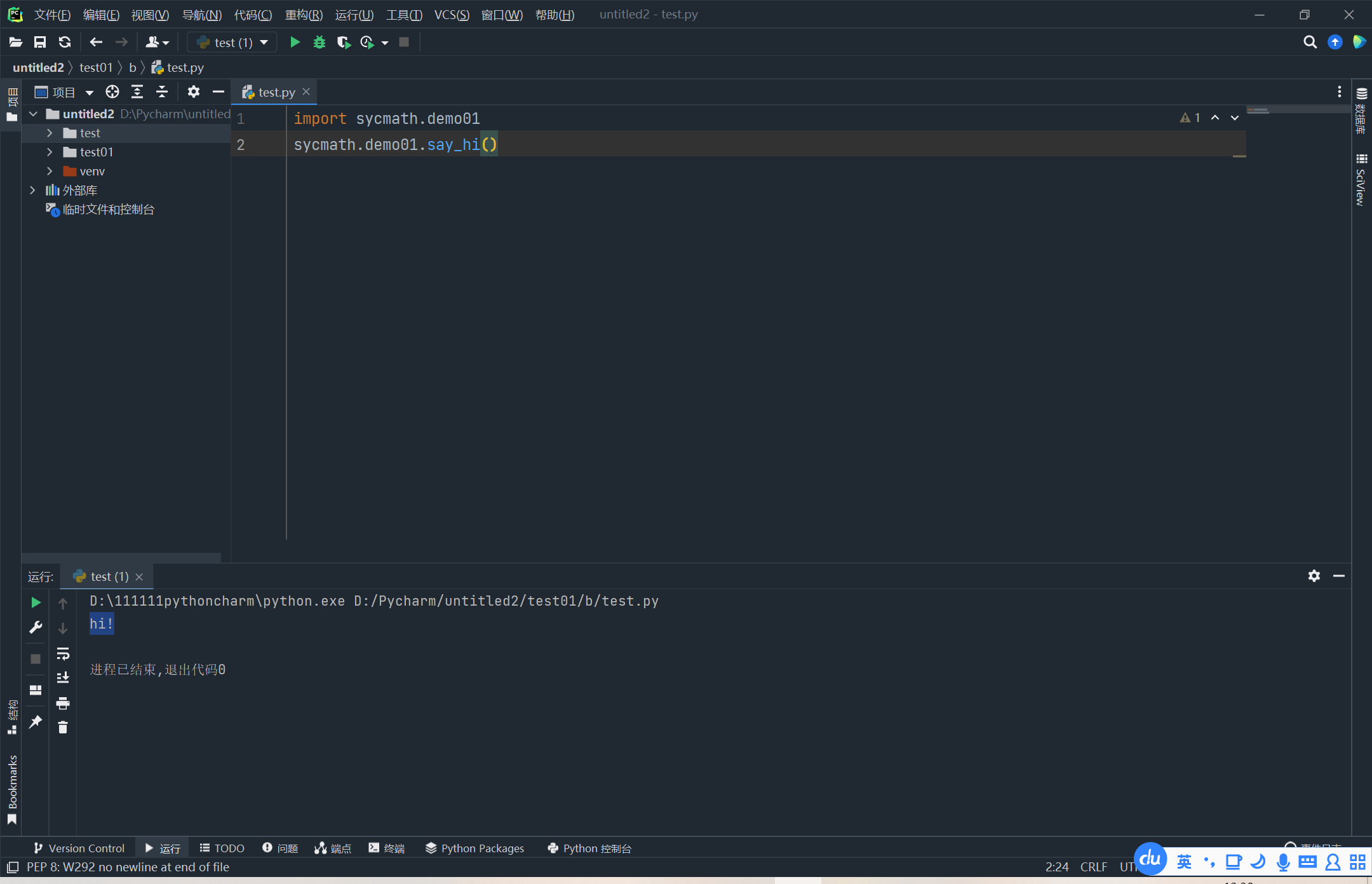模块发布与安装
目录
1.模块的发布
1.1 规范构建发布文件
①创建一个新的文件夹,这个文件夹用于存放要发布的包及模块内容。

②在这个文件夹下创建一个Python包,将所要发布的模块复制到该包下。
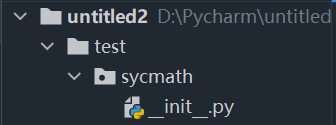
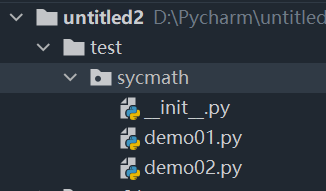
1.2 创建 setup.py 文件
在
最
外
层
文
件
夹
(
t
e
s
t
)
\color{FireBrick}{最外层文件夹(test)}
最外层文件夹(test)创建 setup.py 文件,在文件中写入并修改如下代码:
⚠️注意 setup.py 文件的位置!
from distutils.core import setup
setup(
name='sycmath', # 模块名字
version='1.0', # 版本号
description='对发布模块的描述', # 对发布模块的描述
author='Sy', # 作者
author_email='1470229484@qq.com', # 联系方式
py_modules=['sycmath.demo01','sycmath.demo02'] # 要发布的模块
)
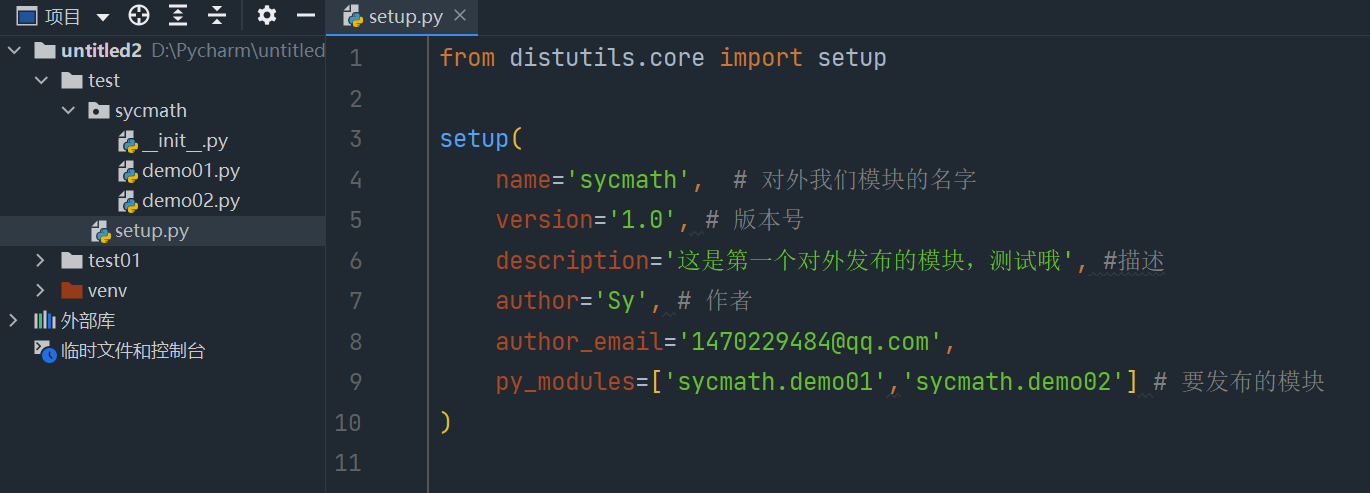
1.3 文件打包
①右键最外层文件夹,选择"打开于–终端"
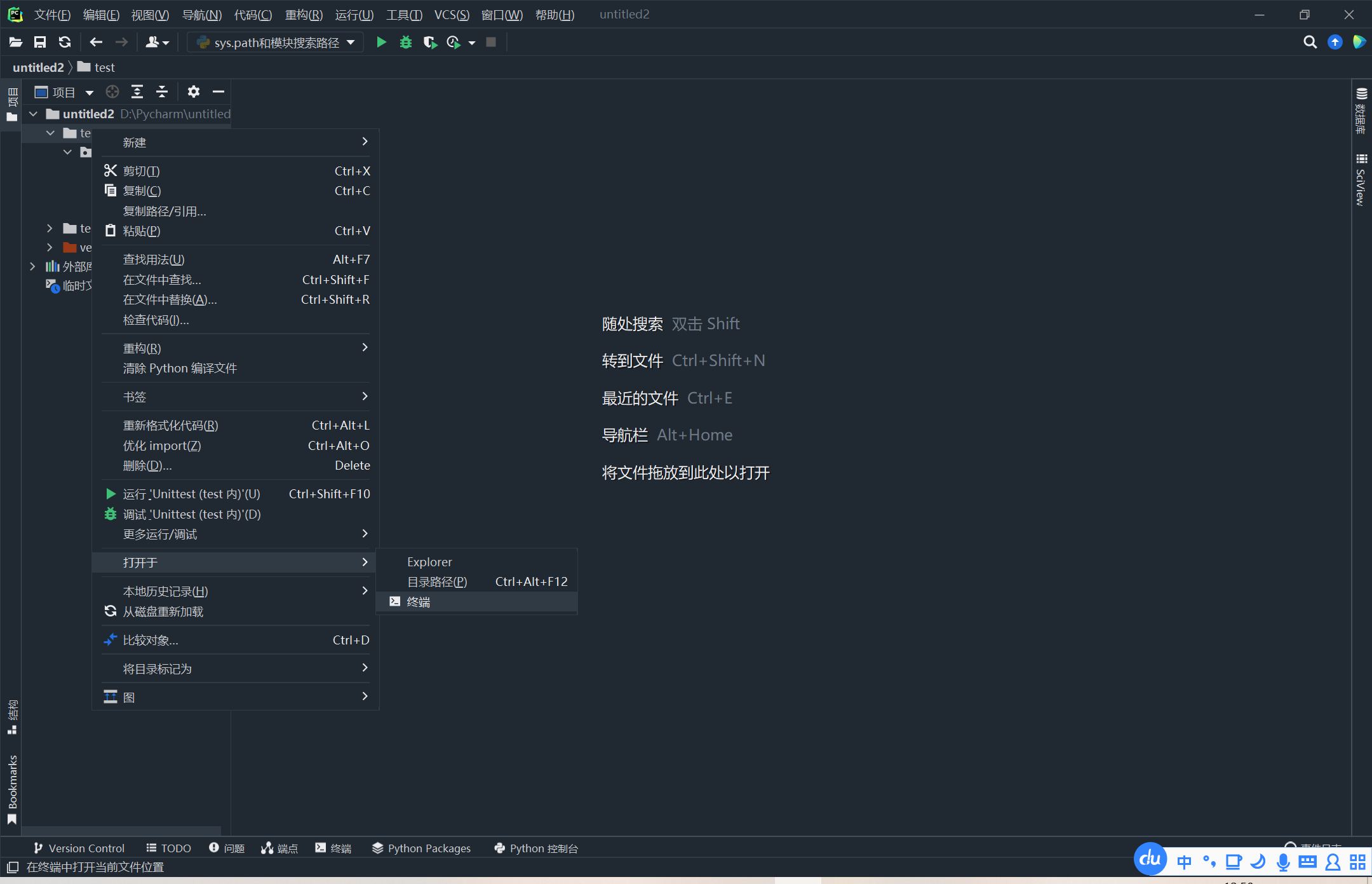
| 若无法打开终端: |
解决 PyCharm 无法打开 Terminal 问题的步骤:
2.打开
F
i
l
e
−
>
S
e
t
t
i
n
g
s
−
>
T
o
o
l
s
−
>
T
e
r
m
i
n
a
l
−
>
s
h
e
l
l
p
a
t
h
\color{purple}{File->Settings->Tools->Terminal->shell path}
File−>Settings−>Tools−>Terminal−>shellpath
文
件
−
−
>
设
置
−
−
>
工
具
−
−
>
终
端
−
−
>
s
h
e
l
l
路
径
\color{purple}{文件-->设置-->工具-->终端-->shell路径}
文件−−>设置−−>工具−−>终端−−>shell路径
将shell路径更改为C:\WINDOWS\system32\cmd.exe
(带有cmd.exe即可)
PS:把Shell path改成cmd.exe,这样就可以将cmd命令路径连接到pycharm中,无需打开windows终端即可方便下载安装包。
2.⚠️一定要重新启动PyCharm才生效!
| 解决后继续按照下列步骤操作 |
②通过终端,进入控制台:再键入命令:
python setup.py sdist
即可打包模块。
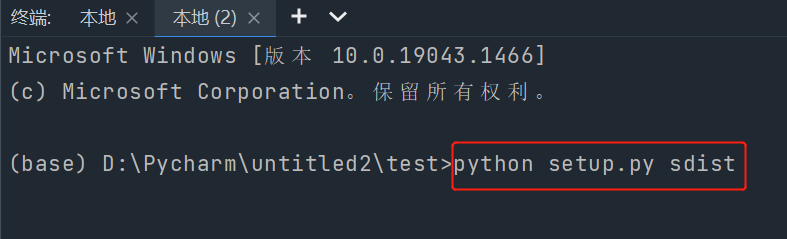
③执行完成之后,目录结构改变:
成功打包

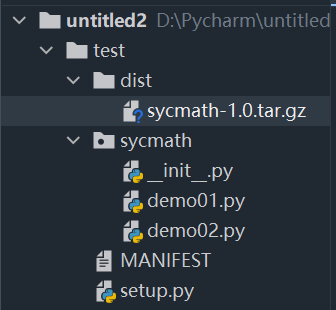
多了一个"dist 目录",里面存放的就是打包好的模块压缩包。
1.4 分享模块
把压缩包分享给别人或上传到 PyPI 网站上即可供第三方使用。
将自己开发好的模块上传到 PyPI 网站上,将成为公开的资源。
2.模块的安装
2.1 下载模块压缩文件
2.2 文件导入
将压缩文件复制到上述所说的的
最
外
层
文
件
夹
(
t
e
s
t
)
\color{FireBrick}{最外层文件夹(test)}
最外层文件夹(test)下的dist目录下(没有就新建一个)。
2.3 安装模块
右键最外层文件夹( test ),选择"打开于–终端",通过终端,进入控制台:再键入命令:
python setup.py install
或者在 cmd 命令行模式下操作,进 setup.py 所在目录,键入命令即可。
安装成功后,进入python/Lib/site-packages目录可查看第三方库(第三方模块都安装的这里,python 解释器执行时也会搜索这个路径)
安装完成
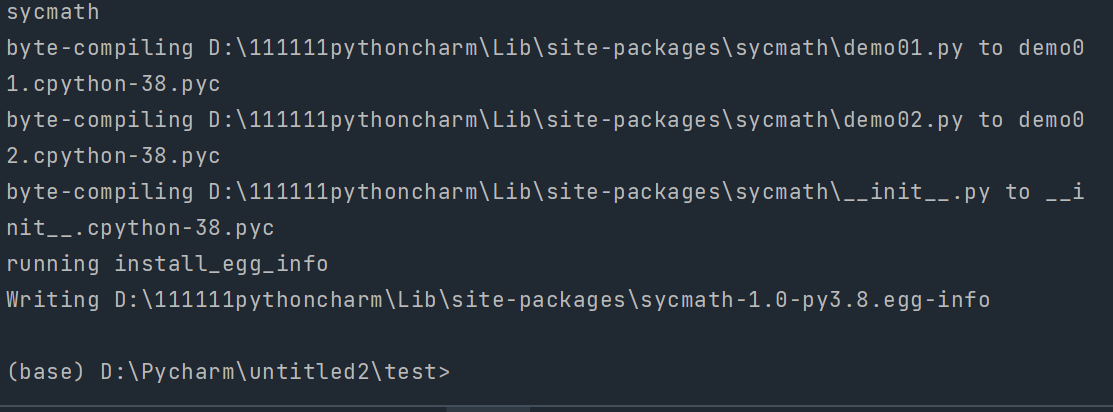
此时会多一个 build 目录
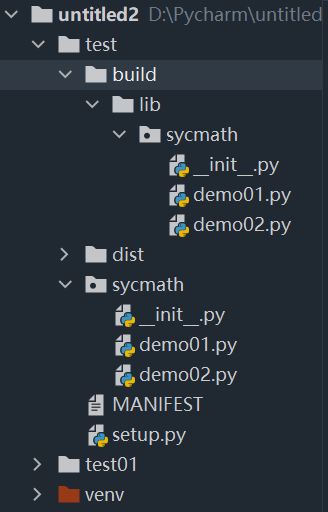
打开Python解释器发现已经安装该库。
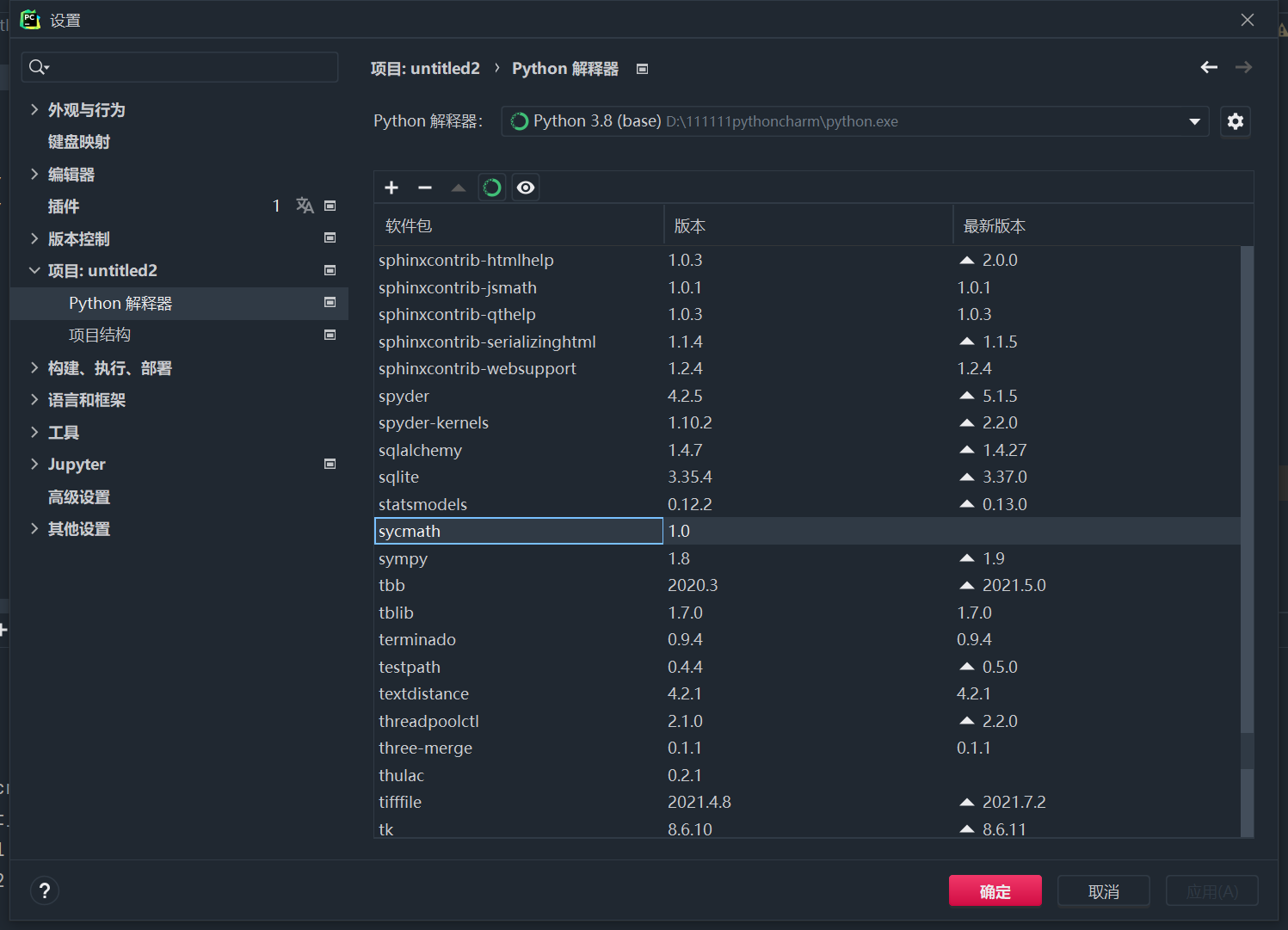
2.4 使用模块
安装成功后,直接使用 import 导入即可。